Въведение
Отключването на пълния потенциал на управлението на мрежи в Windows 10 включва активиране на Telnet, безценен протокол за IT професионалисти. Telnet улеснява двупосочно текстово-базирана комуникация между компютри, подпомагайки управлението и отстраняването на проблеми с мрежови устройства ефективно. Въпреки че е разработен преди десетилетия, Telnet остава релевантен инструмент за специфични задачи. Този наръчник ще ви преведе през процеса на активиране на Telnet в Windows 10, като подчертае неговите приложения и съображения за сигурност.
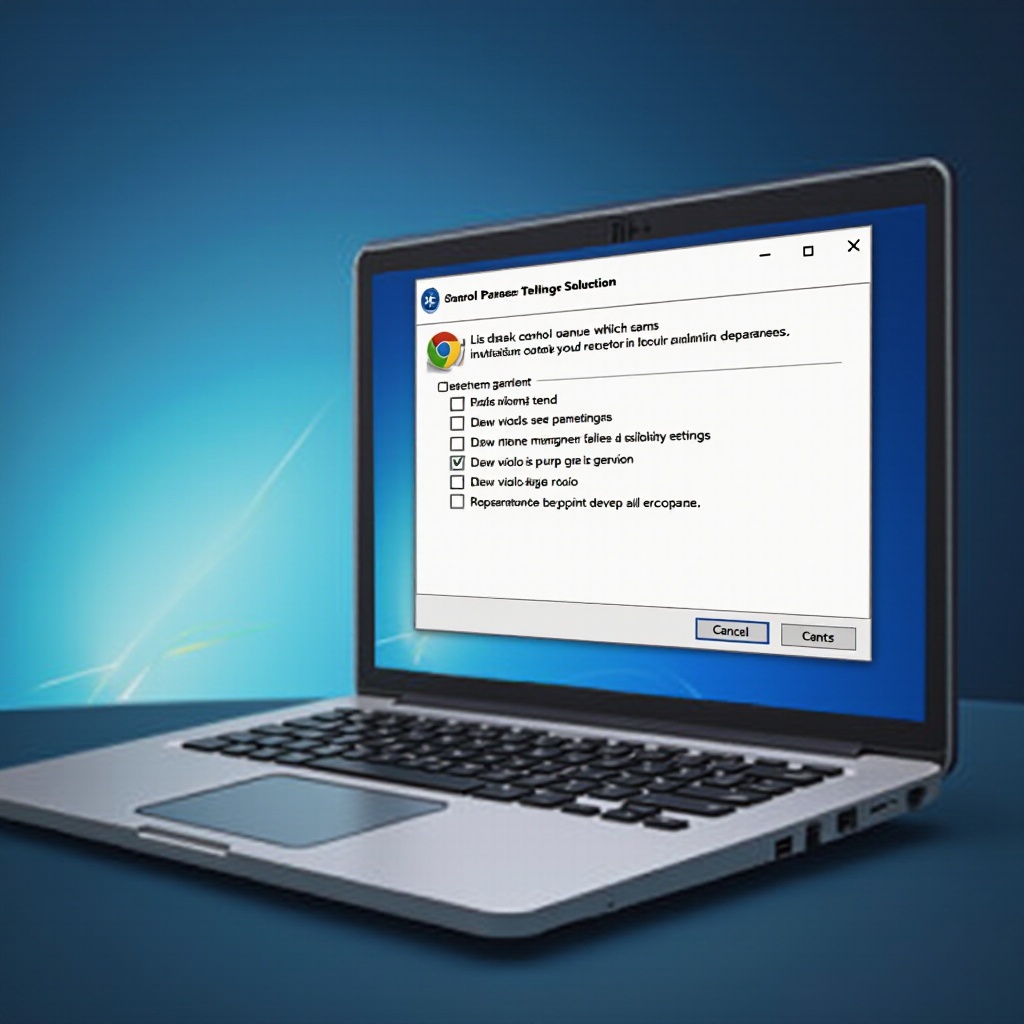
Разбиране на Telnet
Какво е Telnet?
Telnet е протокол, създаден да осигури отдалечен достъп между компютри чрез текстово-базиран интерфейс. Този минималистичен подход позволява на потребителите да управляват машина, сякаш са физически пред терминала. Макар и сравнително стар, семплотата на Telnet все още го прави идеален за задачи, където графичните интерфейси са ненужни.
Telnet срещу модерни протоколи
Въпреки че Telnet предлага опростеност, му липсват мерките за сигурност, вградени в модерни протоколи като SSH. SSH криптира данни, за да защити чувствителна информация, което го прави по-подходящ за сигурни комуникации. Обратно, Telnet изпраща данни в чист текст, представяйки потенциални рискове за сигурността през несигурни мрежи. Разбирането на тези различия е от значение при избора на правилния инструмент за вашите мрежови задачи.
Причини да активирате Telnet в Windows 10
Telnet може да улесни различни задачи по управление на мрежата, правейки го основен инструмент за администратори.
Приложения на Telnet
- Диагностика на мрежата: Telnet е идеален за тестване на свързаност и диагностика на мрежови проблеми между устройства.
- Тестване на услуги: Потвърждаването на статуса на услугите на отдалечени хостове без графични интерфейси е лесно с Telnet, особено за електронна поща и уеб услуги.
- Отдалечена администрация: За лесни задачи по управление на сървъри или мрежови устройства, минималният разход на Telnet е предимство.
Предимства на Telnet за мрежови задачи
- Опростеност: Неговият текстово-базиран интерфейс е лесен за използване с минимални изисквания за настройка.
- Скорост: По-бърз достъп поради липсата на криптиране в сравнение със сигурните протоколи.
- Съвместимост: Поддържа редица мрежови устройства и операционни системи.
Подготовка на Windows 10 за Telnet
Преди да активирате Telnet, уверете се, че вашата конфигурация на Windows 10 отговаря на необходимите условия.
Системни изисквания
Като цяло, Telnet е съвместим с Windows 10 системи с актуален софтуер. Потвърдете, че вашата система има инсталирани последните актуализации на Windows, за да предотвратите проблеми по време на настройка.
Проверка на версията на Windows
- Отворете ‘Старт’ менюто, напишете ‘Настройки’ и натиснете Enter.
- Кликнете върху ‘Система’ и след това ‘Относно’.
- Уверете се, че вашата система работи с Windows 10 за съвместимост с Telnet.
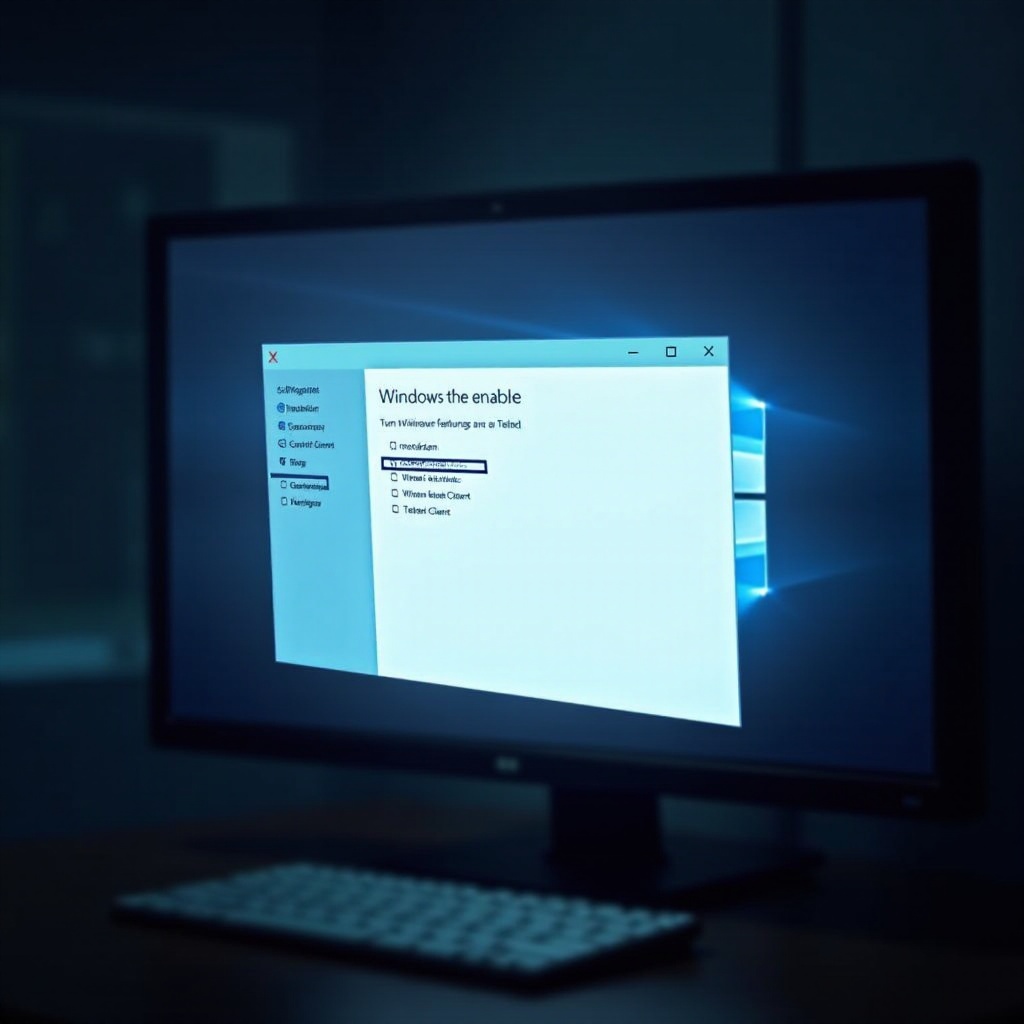
Стъпка по стъпка ръководство за активиране на Telnet
Има два лесни метода за активиране на Telnet на вашето Windows 10 устройство.
Метод 1: Активиране на Telnet чрез Контролния панел
- Отворете ‘Контролен панел’ от ‘Старт’ менюто.
- Отидете на ‘Програми’ > ‘Програми и функции’.
- Изберете ‘Включване или изключване на функциите на Windows’.
- Намерете ‘Telnet клиент’ и отметнете квадратчето до него.
- Кликнете ‘ОК’ и позволете инсталацията да завърши.
Метод 2: Активиране на Telnet чрез Командния ред
- Търсете ‘CMD’ в ‘Старт’ менюто, щракнете с десния бутон и изберете ‘Изпълни като администратор’.
- Въведете командата: dism /online /Enable-Feature /FeatureName:TelnetClient.
- Изчакайте, докато системата обработва инсталацията.
Проверка и тестване на инсталирането на Telnet
След като инсталирате Telnet, тестването на неговата функционалност гарантира готовност за задачи.
Как да използвате Telnet в Windows 10
- Отворете ‘Команден ред’.
- Въведете ‘telnet’, последвано от адреса на сървъра и порта (например ‘telnet example.com 80’).
- Успешното свързване ще покаже подкана от свързания сървър.
Често срещани команди на Telnet
- open [адрес] [порт]: Насочва Telnet да се свърже с отдалечена система.
- close: Завършва текущата сесия без излизане от Telnet.
- quit: Излиза от приложението Telnet напълно.
Съображения за сигурността на Telnet
Използването на Telnet изисква осъзнаване на потенциалните уязвимости в сигурността поради некриптирана предавка на данни.
Рискове, свързани с Telnet
Основната грижа при използването на Telnet е неговата предавка на данни в чист текст, което го прави податлив на прихващане от злонамерени страни. Тази уязвимост подчертава необходимостта от предпазливо използване, главно в рамките на сигурни, вътрешни мрежи.
Алтернативи за сигурни връзки
- SSH (Secure Shell): Криптирана алтернатива на Telnet, идеална за сигурни предавки на данни.
- VPN (Частна виртуална мрежа): Предлага допълнителен слой на защита, особено при достъп до отдалечени мрежи.
Най-добри практики за сигурно използване
- Ограничете използването на Telnet до сигурни, вътрешни мрежи защитени от защитни стени.
- Редовно наблюдавайте дневниците за мрежов достъп за неоторизирани опити.
- Поддържайте вашата система актуализирана с последните пачове и протоколи за сигурност.

Заключение
Активирането на Telnet в Windows 10 може значително да подобри вашите възможности за управление на мрежи. Следвайки този наръчник, можете уверено да активирате Telnet, като имате предвид неговите ограничения и уязвимости. За задачи, подходящи за Telnet, особено в рамките на сигурна среда, този инструмент представлява безценен, ефективен ресурс.
Често задавани въпроси
Мога ли да активирам Telnet на други версии на Windows?
Да, Telnet може да бъде активиран по подобен начин на Windows 7 и 8 чрез контролния панел или командния ред.
Как да деактивирам Telnet, ако не се използва?
Деактивирайте Telnet, като отидете на ‘Контролен панел’ > ‘Програми и функции’ > ‘Включване или изключване на функции на Windows’, след което махнете отметката от ‘Telnet Client’.
Има ли налични графични инструменти за Telnet?
Да, инструменти като PuTTY предлагат графични интерфейси за Telnet, предоставяйки удобни за използване алтернативи с допълнителни функции.

